Автор:
John Stephens
Дата создания:
2 Январь 2021
Дата обновления:
1 Июль 2024
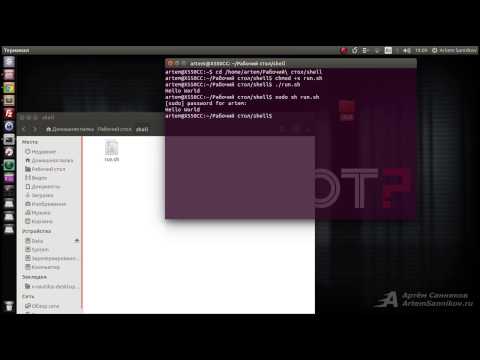
Содержание
Операционная система Linux предоставляет множество простых способов помочь пользователям в установке новых программ, например, через Центр программного обеспечения Ubuntu и Менеджер пакетов Synaptic. Однако некоторые приложения по-прежнему необходимо устанавливать из командной консоли. Эта статья покажет вам, как установить приложение из файла INSTALL.sh с помощью командной строки.
Шаги
Загрузите программное обеспечение, которое хотите загрузить. Основные файлы обычно сжимаются в файлы .tar, .tgz или .zip.

Извлеките файл ".tar" или ".zip" (при необходимости). Если программное обеспечение, которое вы скачали, имеет формат файла архива, например «.tar», «.tgz» или «.zip», вам нужно будет выполнить операцию распаковки, чтобы получить файл .sh. Если загруженный файл имеет формат «.sh», пропустите этот шаг. Используйте один из следующих методов для извлечения архива:- Щелкните загруженный архив правой кнопкой мыши и выберите Извлечь сюда (Извлеките здесь) (отображаемое содержимое может отличаться в зависимости от версии Linux).
- Если вы используете терминал, используйте команду "cd ~ / путь"перейти в каталог, в котором хранится архив. Замените" path "путем к каталогу (например," cd ~ / Downloads ").
- Чтобы распаковать файлы ".tar" или ".tar.gz" с помощью терминала, используйте "tar -xvf filename.tar"и нажмите"Войти". Замените" filename "на имя файла (например," tar -xvf jdk-14.0.2_linux-x64_bin.tar.gz ")
- Чтобы извлечь файл ".zip" из терминала, воспользуйтесь командой "разархивировать filename.zip"и нажмите"Войти". Замените" filename "именем zip-файла (например," unzip Minecraft.zip ").

Найдите контейнер файл ".sh". Для этого вам нужно дважды щелкнуть распакованную папку и выполнить поиск, чтобы увидеть, в каком каталоге находится файл install.sh.
Откройте окно терминала. Программа терминала имеет черный значок на рабочем столе с текстовым указателем. Щелкните этот значок в доке или в меню «Приложения», чтобы открыть программу терминала.- Самый быстрый способ сделать это в большинстве оконных менеджеров - нажать клавишу "Ctrl + Alt + T"на клавиатуре.
Откройте путь к распакованной папке. Импорт "cd ~ /"и укажите путь к файлу" .sh ", затем нажмите"Войти". Используйте косую черту (/) для разделения папок. Например, если файл сохраняется в папке" Загрузки ", введите" cd ~ / Downloads / jdk-14.0.2_linux-x64_bin / bin " и нажмите Enter.
- Чтобы убедиться, что у вас открыта правильная папка, введите "ls -a"в командной консоли и нажмите"Войти"Вы должны увидеть похожие списки файлов и папок.
импорт chmod + x install.sh и нажмите ↵ Enter. Если у установочного файла другое имя, вам понадобится ″ install.sh ″ с точным именем файла. Это действие, которое включает исполняемый файл установочного файла. После этой команды не отображается никаких подтверждающих сообщений.
- Если вы не видите сообщение об ошибке, это означает, что исходный файл является исполняемым.
- Вы также можете сделать это вне терминала. Процедура будет отличаться в зависимости от дистрибутива Linux. Для этого в Ubuntu просто щелкните правой кнопкой мыши файл ".sh" и выберите Свойства (Свойства). Щелкните карту Разрешения (Разрешения на доступ) и установите флажок «Разрешить выполнение файла как программы».
импорт bash install.sh и нажмите ↵ Enter. Если файл имеет другое имя, вы замените «install.sh» на правильное имя файла. Например, чтобы установить Netbeans, введите "bash netbeans-8.2-linux.sh"и нажмите"Войти’.
- Вы можете использовать и другие команды, например "sh install.sh"или"./install.sh". Если имя файла не" install.sh ", убедитесь, что заменили его правильным именем файла, затем нажмите"Войти". Используйте одну из приведенных выше команд и нажмите"Войти’.
Введите свой пароль для доступа к компьютеру и нажмите ↵ Enter. Установка приложения будет выполнена сразу после этого действия.
Следуйте инструкциям на экране, чтобы завершить установку. В зависимости от приложения вы должны ввести дополнительную информацию для завершения установки.
- Чтобы удалить определенное программное обеспечение с помощью терминала, вам необходимо ввести команду "dpkg -list", чтобы открыть список установленных программ в операционной системе Linux. Найдите программу, которую хотите удалить, и введите команду"sudo apt-get -purge удалить "и нажмите"Войти"Введите свой пароль для доступа к компьютеру и нажмите"Войти"Остальное - следовать необходимым инструкциям по удалению программы.



